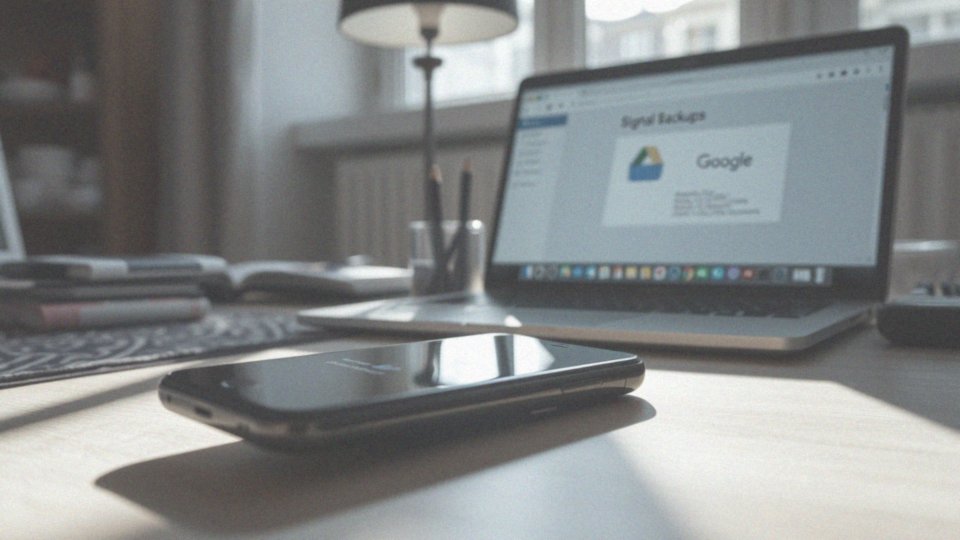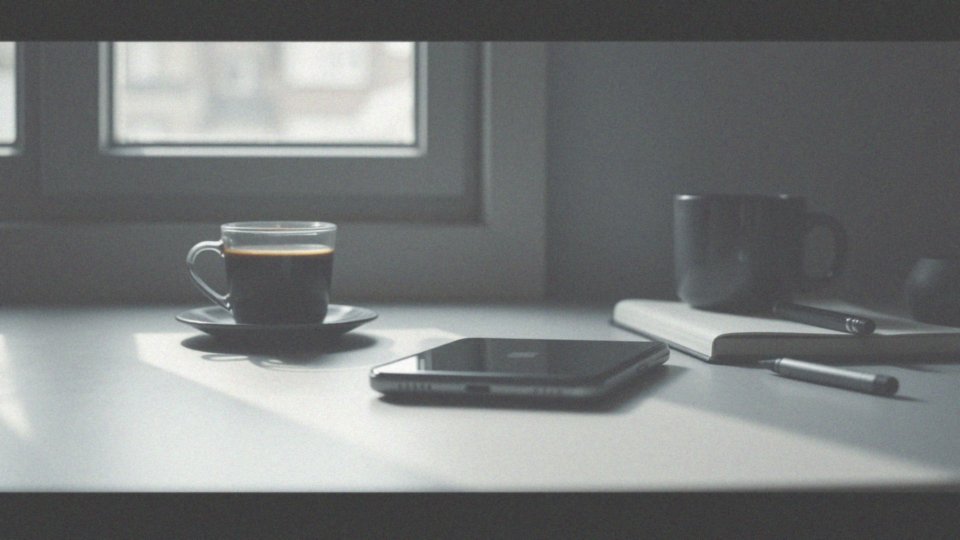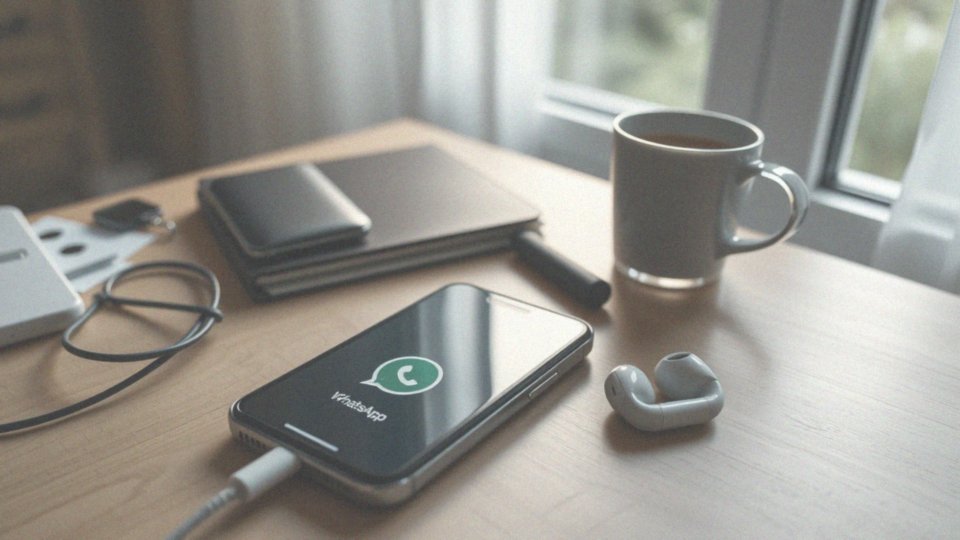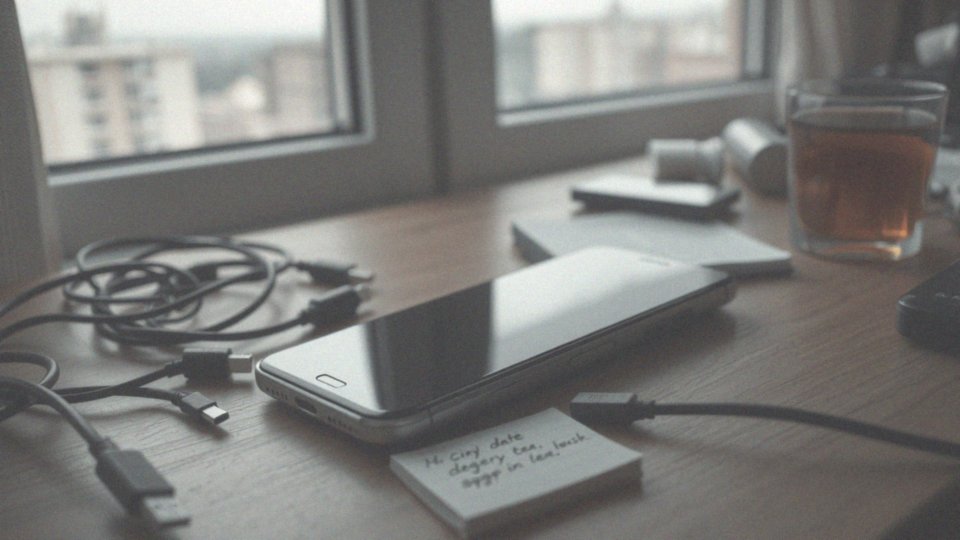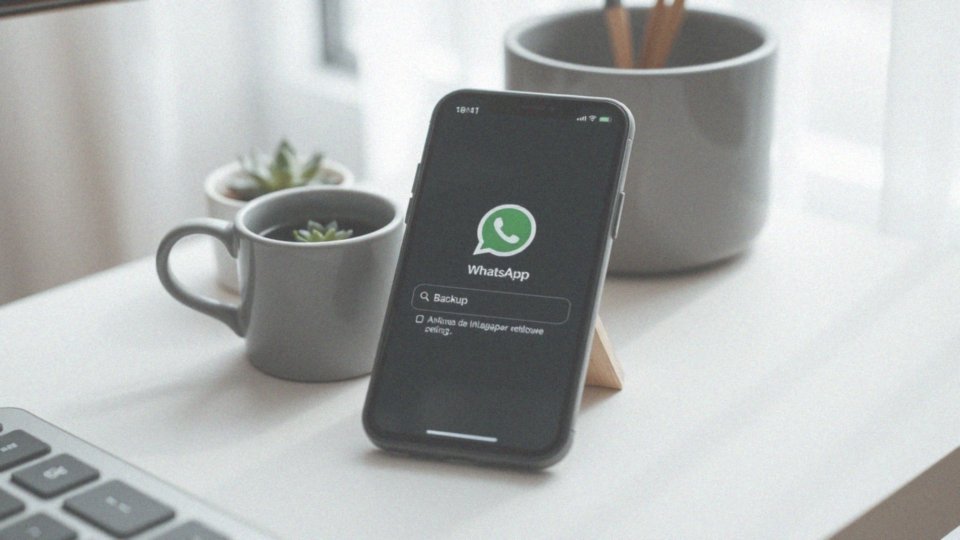Spis treści
Jak zainstalować aplikację Signal na nowym urządzeniu?
Aby zacząć korzystać z Signal na nowym smartfonie z systemem Android lub iOS, pierwszym krokiem jest otwarcie odpowiedniego sklepu z aplikacjami – Google Play w przypadku Androida, a App Store, jeśli posiadasz iPhone’a. Tam wyszukaj aplikację o nazwie „Signal” i zainicjuj proces instalacji, klikając przycisk „Instaluj”. Po pomyślnym zainstalowaniu otwórz aplikację, a ta przeprowadzi Cię przez etap weryfikacji Twojego numeru telefonu. Wystarczy, że będziesz podążać za wyświetlanymi instrukcjami. Podczas konfiguracji Signal zapyta Cię również, czy chcesz odtworzyć kopię zapasową Twoich danych i ustawień. Jeśli wcześniej taką kopię utworzyłeś, teraz masz możliwość jej przywrócenia. Niezbędne jest stabilne łącze internetowe podczas całej procedury – zarówno instalacji, jak i weryfikacji numeru – aby zagwarantować bezproblemowy przebieg.
Jak przenieść dane z urządzenia na nowe?
Przeniesienie Twoich danych na nowy telefon z Signal jest proste dzięki funkcji tworzenia kopii zapasowej czatu. Oto jak to zrobić:
- Na swoim dotychczasowym urządzeniu uruchom aplikację Signal i przejdź do ustawień.
- Tam odnajdź opcję „Rozmowy > Kopia zapasowa czatu” i ją aktywuj.
- Wówczas Signal wygeneruje unikalne, 30-znakowe hasło, które jest kluczowe dla całego procesu. Zapisz to hasło w bezpiecznym miejscu! Będziesz go potrzebował, aby odzyskać swoje dane.
- Kiedy zainstalujesz Signal na nowym smartfonie i przejdziesz przez weryfikację numeru telefonu, aplikacja zapyta Cię, czy chcesz przywrócić kopię zapasową.
- W tym momencie wpisz wspomniane wcześniej, 30-znakowe hasło. I gotowe! Twoje starsze wiadomości oraz indywidualne ustawienia zostaną przywrócone.
Dla użytkowników Androida istnieje alternatywne rozwiązanie: można przenieść folder z kopią zapasową bezpośrednio ze starego telefonu na nowy. Ta metoda również działa, ale pamiętaj – bez hasła odzyskanie danych jest niemożliwe.
Jak odinstalować i ponownie zainstalować aplikację Signal?
Aby usunąć aplikację Signal ze smartfona (Android lub iOS), odszukaj jej ikonę na ekranie.
Następnie:
- Dotknij i przytrzymaj ikonę.
- W podręcznym menu wybierz „Odinstaluj” (Android) lub „Usuń aplikację” (iOS).
W przyszłości, aby ponownie zainstalować Signal:
- Otwórz Sklep Google Play (Android) lub App Store (iPhone).
- Wyszukaj aplikację „Signal”.
- Kliknij przycisk „Zainstaluj”.
Ponowna instalacja jest pomocna, gdy występują trudności z aplikacją, na przykład podczas odzyskiwania kopii zapasowej lub w celu wyeliminowania potencjalnych błędów i przywrócenia optymalnego działania.
Jak zweryfikować numer i kod PIN przed przywróceniem danych?
Zanim przystąpisz do odzyskiwania danych w Signal, upewnij się, że masz dostęp do swojego dotychczasowego numeru telefonu oraz przypomnij sobie kod PIN, jeśli go wcześniej ustawiłeś – jest on niezwykle istotny.
Po zainstalowaniu aplikacji na nowym urządzeniu, Signal przeprowadzi Cię przez proces konfiguracji, w którym konieczne będzie podanie Twojego numeru telefonu. Na ten numer zostanie wysłana wiadomość SMS z kodem weryfikacyjnym, którego poprawne wpisanie potwierdzi, że numer rzeczywiście należy do Ciebie.
Jeśli natomiast korzystałeś z blokady ekranu z użyciem kodu PIN, Signal poprosi o jego podanie przed rozpoczęciem przywracania danych. Ten kod chroni Twoje konto oraz wszystkie zaszyfrowane wiadomości.
Jak sprawdzić, czy kopia zapasowa czatu jest włączona?
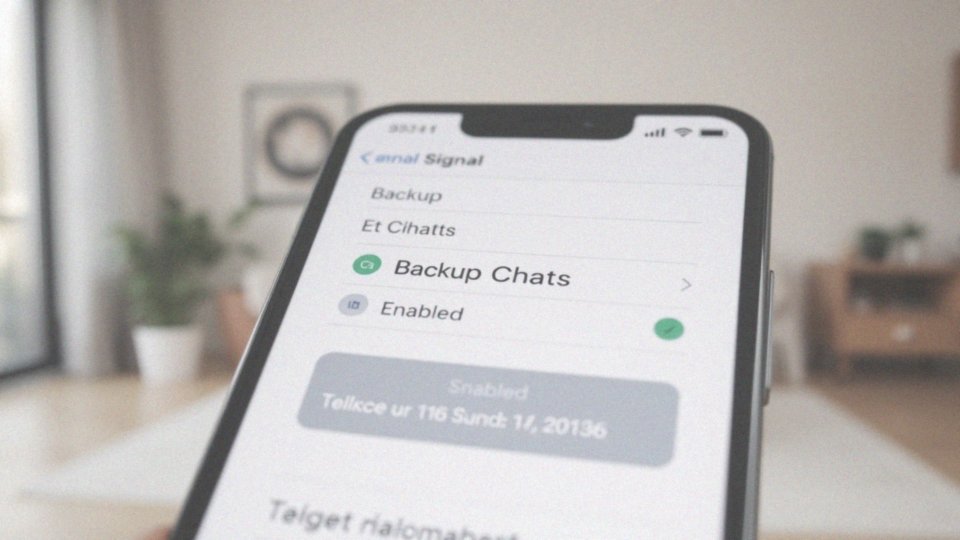
Aby upewnić się, że Twoje czaty w Signal są bezpieczne dzięki kopii zapasowej, przejdź do Ustawień aplikacji. Następnie odszukaj sekcję Rozmowy, gdzie znajdziesz opcję Kopia zapasowa czatu. Jeśli ta funkcja jest włączona, zobaczysz datę i godzinę ostatniego zapisu, a także opcje zmiany hasła lub całkowitego wyłączenia kopii zapasowych. W przeciwnym wypadku, jeśli funkcja nie jest aktywna, na ekranie pojawią się szczegółowe instrukcje, które krok po kroku przeprowadzą Cię przez proces aktywacji. Włączenie kopii zapasowych to kluczowy krok w ochronie Twoich danych, zapewniający spokój ducha w razie awarii telefonu lub innych nieprzewidzianych sytuacji.
Jakie są wymagania do przywrócenia kopii zapasowej?
Aby bezproblemowo odzyskać swoje wiadomości w Signal, warto pamiętać o kilku istotnych kwestiach:
- upewnij się, że masz pod ręką plik z backupem (zazwyczaj kryje się on w folderze o nazwie „Signal” na Twoim telefonie, a jeśli korzystałeś z chmury, zajrzyj i tam),
- kluczowa jest znajomość 30-znakowego hasła, które wygenerowałeś podczas tworzenia kopii zapasowej na poprzednim urządzeniu (bez niego odszyfrowanie Twoich danych będzie niemożliwe),
- zweryfikuj swój numer telefonu w Signalu na nowym telefonie (jest to niezbędny krok, aby proces odzyskiwania zakończył się sukcesem),
- upewnij się, że aplikacja Signal jest zainstalowana na urządzeniu, na które zamierzasz przenieść swoje wiadomości.
Pamiętając o tych wskazówkach, przywrócenie kopii zapasowej powinno pójść bezproblemowo.
Co to jest 30-znakowe hasło kopii zapasowej?
Hasło do tworzonej w Signal kopii zapasowej czatów to ciąg 30 znaków, generowany w momencie jej tworzenia. Pamiętaj, że to niezwykle istotny klucz! Daje on możliwość odszyfrowania i odzyskania Twoich danych, zapewniając bezpieczeństwo konwersacji. Jedynie osoba posiadająca to hasło jest w stanie odczytać informacje zawarte w kopii zapasowej. Traktuj je jak klucz do Twojego osobistego skarbca. Przechowuj go w bezpiecznym miejscu, ponieważ jego utrata oznacza bezpowrotną utratę dostępu do kopii. Dlatego tak kluczowe jest, abyś odpowiednio je zabezpieczył i zapamiętał!
Jak znaleźć folder kopii zapasowej na urządzeniu?
Domyślnie, na urządzeniach z Androidem kopie zapasowe Signal są przechowywane w pamięci wewnętrznej telefonu, co zapewnia do nich łatwy dostęp. Lokalizację tę można odnaleźć, korzystając z dowolnego menedżera plików, takiego jak systemowa aplikacja „Pliki”. Wówczas wystarczy odszukać folder o nazwie „Signal”, w którym znajdują się pliki kopii zapasowych z rozszerzeniem „.backup”. Pamiętaj o regularnym tworzeniu kopii zapasowych i przechowywaniu ich w bezpiecznym miejscu. To kluczowy element ochrony Twoich danych, pozwalający zabezpieczyć się przed utratą informacji w przypadku awarii telefonu lub problemów z aplikacją. Regularne tworzenie kopii zapasowych to istotny nawyk, który może oszczędzić wiele problemów.
Jak przesłać folder kopii zapasowej do Dysku Google?
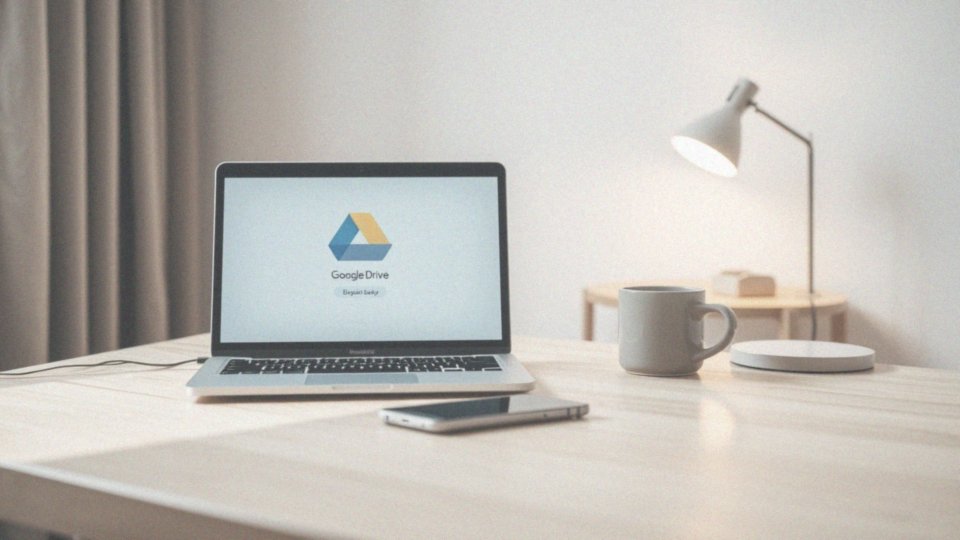
Aby uchronić Twoje dane Signal przed zniknięciem, możesz je zabezpieczyć, tworząc kopię zapasową, a następnie przenieść ją na Dysk Google. Jak to zrobić? To naprawdę łatwe!
Uruchom aplikację Dysk Google na swoim smartfonie lub tablecie i poszukaj ikony „+”, zazwyczaj umieszczonej w dolnej części ekranu. Kliknij ją. Z dostępnych opcji wybierz „Prześlij”. Otworzy się menedżer plików, gdzie musisz odszukać i zaznaczyć folder „Signal”. Po jego wskazaniu rozpocznie się proces wysyłania. Zanim to jednak zrobisz, upewnij się, że na Twoim Dysku Google jest wystarczająco dużo wolnej przestrzeni, aby pomieścić całą zawartość kopii zapasowej. To kluczowe dla pomyślnego zakończenia operacji.
Jak przywrócić dane z kopii zapasowej Signal?
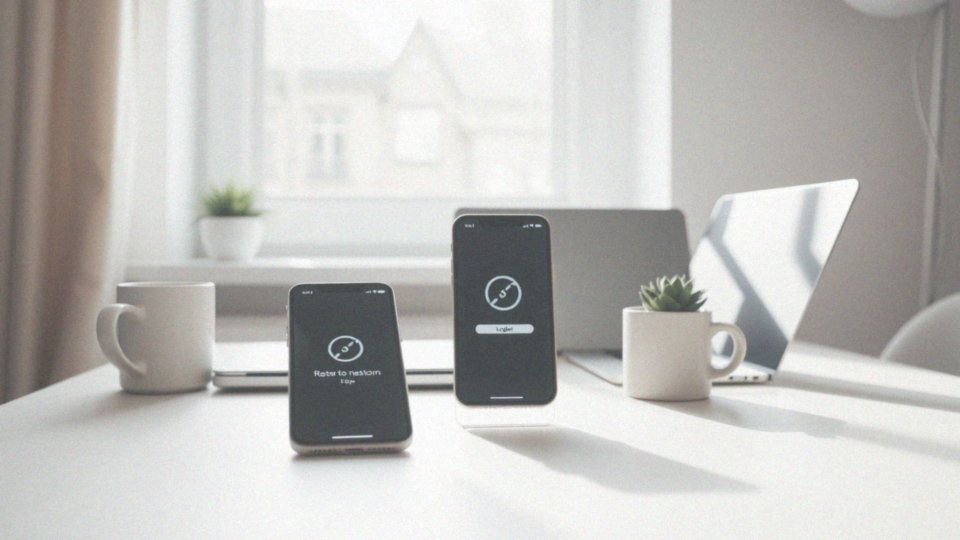
Odzyskiwanie danych w Signal nie jest trudne. Wystarczy ponownie zainstalować aplikację i potwierdzić swój numer telefonu na nowym telefonie lub tablecie. Aplikacja sama odnajdzie dostępne kopie zapasowe. Gdy tylko to zrobi, poprosi Cię o specjalne, 30-znakowe hasło, które stanowi zabezpieczenie Twoich informacji. Wpisanie go uruchomi proces przywracania wiadomości i pozostałych danych. Pamiętaj, że stabilne połączenie internetowe jest w tym przypadku kluczowe. Cały proces może zająć trochę czasu, w zależności od rozmiaru Twojej kopii zapasowej, więc warto uzbroić się w cierpliwość.
Jak zrealizować przywracanie z archiwum?
Signal, w przeciwieństwie do wielu innych komunikatorów, nie oferuje funkcji archiwizacji czatów w tradycyjnym tego słowa znaczeniu. Zamiast tego, umożliwia ukrywanie konwersacji, co powoduje ich zniknięcie z głównego widoku. Ale jak je odzyskać, gdy zajdzie taka potrzeba?
Zapomnij o szukaniu dedykowanego przycisku „przywróć” – istnieje znacznie prostsza metoda. Wystarczy, że skorzystasz z wbudowanej wyszukiwarki w Signal. Wpisz imię osoby, z którą prowadziłeś rozmowę, albo fragment treści wiadomości. To wystarczy! Aplikacja błyskawicznie odnajdzie ukrytą konwersację. Następnie otwórz ją, a czat natychmiast powróci na główną listę rozmów, gotowy do kontynuacji. Cały proces jest niezwykle szybki i intuicyjny.
Jak przywrócić usunięte wiadomości w Signal?
Odzyskanie skasowanych wiadomości w Signal jest wykonalne, ale pod pewnym warunkiem: wcześniej musisz włączyć kopie zapasowe czatu. Jeżeli to zrobiłeś, reinstalacja aplikacji umożliwi Ci odzyskanie utraconych danych. Podczas ponownej instalacji pojawi się pytanie o przywrócenie danych z kopii zapasowej – wybierz tę opcję. System poprosi Cię o 30-znakowe hasło, które ustawiłeś podczas tworzenia kopii. Upewnij się, że je pamiętasz!
Co jednak, jeśli nie utworzyłeś kopii zapasowej? W takiej sytuacji niestety nie odzyskasz usuniętych wiadomości. Signal priorytetowo traktuje prywatność użytkowników, dlatego wiadomości są szyfrowane end-to-end. Bez kopii zapasowej, nikt – nawet sam Signal – nie ma możliwości ich odzyskania. To solidna ochrona Twoich prywatnych konwersacji.